苹果手机打开xlsx文件?多场景解决方案来了!
📱 你正在悠闲地刷着手机,突然收到一封工作邮件,附件赫然是一个“.xlsx”文件,指尖轻点下载,满心以为能快速查看数据,手机却提示“无法打开”或直接显示一堆乱码,这种场景是否让你倍感焦虑?别担心,苹果手机完全具备处理Excel表格的能力,只是需要一点技巧,掌握这些方法,随时随地查阅、编辑表格数据将不再是难题。
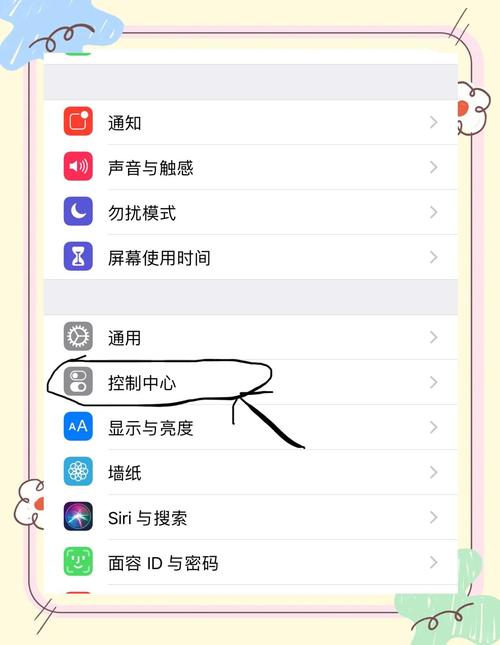
📂 一、 基础方法:苹果原生应用(适合快速查看/轻编辑)
-
文件 App 是核心枢纽
- 无论是邮件附件、微信/QQ接收,还是保存在iCloud Drive、其他云盘(如百度网盘、Dropbox)的文件,通常都需要先下载或保存到“文件”App。
- 操作路径: 在邮件或聊天应用中点击附件 -> 选择“用其他应用打开”或类似选项 -> 找到并选择“保存到文件” -> 选择保存位置(如iCloud Drive或“我的iPhone”)。
- 打开“文件”App,找到你保存的xlsx文件,直接点击它。
-
Numbers 会自动接管
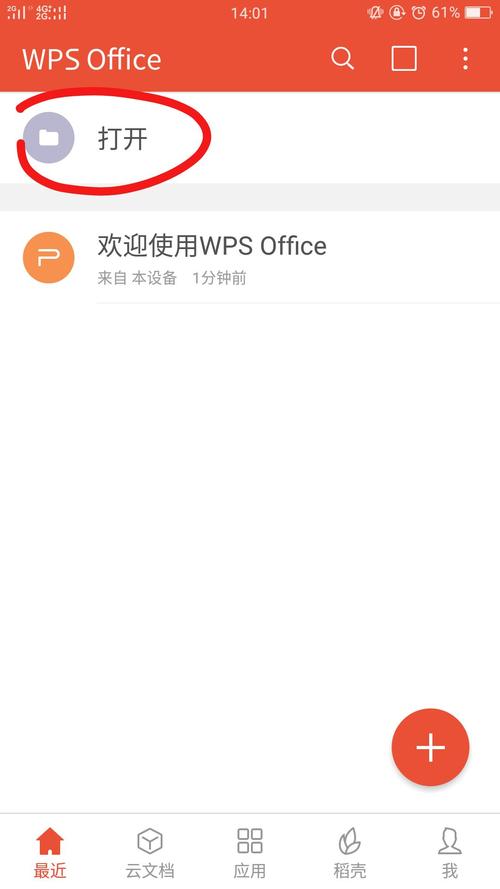
- 苹果预装了免费的办公套件iWork,其中Numbers就是专门处理电子表格的应用,当你点击“文件”App中的xlsx文件时,系统通常会自动调用Numbers打开。
- 查看与编辑: Numbers能完美呈现表格数据、公式、基本图表,你可以进行修改、添加删除行列、调整格式等操作。
- 重要提示: 在Numbers中编辑后保存,文件格式默认会转换为Numbers的专属格式(.numbers),若需保留xlsx格式:
- 编辑完成后,点击左上角“完成”。
- 在文件浏览界面,点击右上角“...”或分享图标。
- 选择“导出” -> 选择“Excel”格式 -> 点击“导出”。
- 选择“存储到文件”或直接分享出去,这样,你得到的就是一个新的xlsx文件。
🛠 二、 进阶方案:专业工具(适合复杂操作/高频用户)
-
微软官方应用:Microsoft Excel
- 最佳兼容性: 这是处理xlsx文件的“原装”解决方案,由微软官方提供,确保最高的格式兼容性和功能完整性(如复杂公式、宏、高级图表、数据透视表)。
- 功能强大: 提供与电脑版Excel高度一致的功能体验,是重度Excel用户的首选。
- 使用方式:
- 在App Store免费下载安装Microsoft Excel应用。
- 打开“文件”App中的xlsx文件,点击分享按钮 -> 选择“用Excel打开”。
- 或者,直接在Excel应用中登录你的Microsoft账户(支持OneDrive、SharePoint)或访问本地“文件”App中的位置打开文件。
- 编辑与保存: 在Excel中编辑后保存,默认直接覆盖原xlsx文件,格式完美保留,部分高级功能需要Microsoft 365订阅。
-
云端协作利器:WPS Office
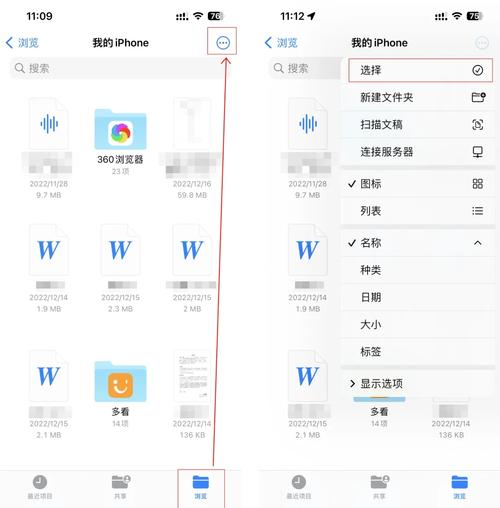
- 国产全能选手: 金山WPS Office提供强大的免费功能,对xlsx文件的兼容性也非常出色,特别符合国内用户使用习惯。
- 亮点功能: 内置丰富的模板、强大的PDF工具、出色的云文档同步(WPS云)和团队协作能力。
- 使用方式:
- App Store免费下载安装WPS Office。
- 类似Excel,通过“文件”App分享打开,或在WPS内访问本地/云存储文件。
- 编辑与保存: 编辑后保存,同样能完美保留xlsx格式,高级功能或去广告可能需要会员订阅。
-
谷歌云端方案:Google Sheets
- 强在云端协作: 如果你深度依赖Google生态系统(Gmail、Google Drive),Google Sheets是理想的在线协作工具。
- 使用方式:
- 在App Store下载安装Google Sheets应用。
- 通常需要先将xlsx文件上传到Google Drive云端。
- 在Google Sheets应用中打开Google Drive里的文件。
- 或者,在“文件”App中点击xlsx文件 -> 分享 -> 选择“用Google Sheets打开”(会自动上传到Drive并打开)。
- 格式转换: Google Sheets打开xlsx文件时,会自动将其转换为Google Sheets的在线格式,编辑后,可以导出回xlsx格式(文件 -> 导出 -> Microsoft Excel)。
🔒 三、 重要提示与最佳实践
- 格式兼容性: 苹果原生Numbers和微软Excel、WPS在处理复杂格式、宏、特定高级函数时可能存在细微差异,对于要求极高一致性的文件,首选Microsoft Excel。
- 文件来源与保存: 明确文件来源(邮件、聊天、云盘)和最终需要保存的位置(本地iPhone、iCloud Drive、OneDrive、WPS云等),选择最顺畅的操作路径。
- 云存储风险: 使用云存储服务(如iCloud Drive、OneDrive、Google Drive、WPS云)同步和打开文件非常方便,但需注意网络连接状况,处理敏感数据时,确保了解服务提供商的隐私政策,对于极高机密文件,离线保存在“我的iPhone”并配合本地应用(如Excel、Numbers)编辑可能更安全。
- 应用选择:
- 只需查看/简单编辑: 依赖“文件”App + Numbers足矣。
- 专业办公/复杂文件: Microsoft Excel是最佳拍档。
- 习惯国产/模板丰富/PDF需求: WPS Office是强大选择。
- 重度Google用户/强协作: Google Sheets集成度高。
个人观点: 作为长期处理移动办公需求的用户,我认为苹果手机处理xlsx文件的能力远超多数人想象,关键在于根据你的使用习惯和文件复杂度选择合适的工具,日常轻量需求,原生方案高效省心;面对复杂报表或需要完美兼容的场景,微软Excel依然无可替代;而WPS在整合本地化服务和性价比上优势明显,理解每种工具的特性,才能让移动办公真正流畅无碍。









评论列表 (0)